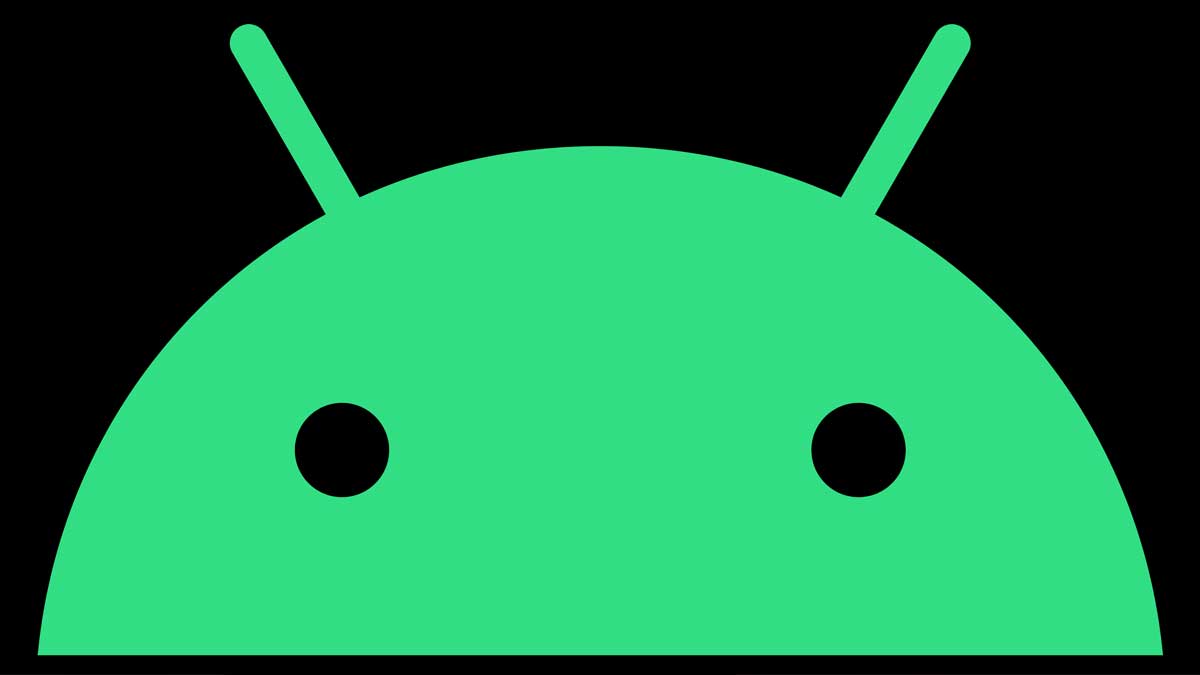
Guida pratica per collegare il vostro smartphone Android al PC di casa
Avete appena acquistato un nuovo smartphone Android? O magari lo avete già da un po’ ma ancora non sapete bene come usarlo?
Allora vi serviranno alcuni consigli per collegarlo al PC. Una volta imparata la procedura potrete effettuare tutte quelle operazioni utili che vi aiuteranno a migliorare le prestazioni del vostro cellulare e a sfruttare al meglio la postazione desktop.
Backup dei dati, aggiornamenti di sistema, geolocalizzazione e creazione di account, potrete collegare smartphone a PC per navigare. Tutto quello che vi serve è un po’ di tempo, un cavetto USB o una connessione WiFi e la nostra guida. Vediamo come fare.
Come collegare Android al PC tramite cavetto USB
Il metodo più tradizionale ed immediato è quello di connettere lo smartphone al computer attraverso il cavetto USB che troverete nella confezione del cellulare. Potete utilizzare anche altri cavetti ma l’originale è sempre da preferire.
Collegate il dispositivo e attendete che il computer lo riconosca. A questo punto potrete accedere ai dati del vostro cellulare Android e potrete trasferirli nell’hard disk del PC.

Come collegare Android al PC. Windows o Mac?
Possedete un computer con sistema Windows? Il riconoscimento dovrebbe avvenire in automatico. Se così non dovesse essere allora non vi resta che installare i driver manualmente, nello specifico quelli gestionali del telefono.
Il software cambia a seconda del brand, per cui dovete cercare in rete quello relativo al vostro cellulare. Ecco i più usati: Samsung Smart Switch , HTC Sync Manager, LG Driver, Huawei Hisuite, Motorola Device Manager, Sony Xperia Companion.
Installateli sul vostro PC e seguite passo passo la procedura.
Se invece il vostro è un computer Mac e non riuscite a trasferire i dati, ricorrete a una app gratuita chiamata Android File Transfer, che collegherà i due terminali e vi permetterà di effettuare tutte le operazioni che volete.
Come collegare Android a PC WiFi
L’ovvia alternativa al cavetto USB è un collegamento in wireless, possibile solo se si dispone di una connessione stabile, dato che le operazioni potrebbero richiedere un po’ di tempo.
È necessario scaricare una delle tante applicazioni disponibili sul Playstore, che facilitano il collegamento tra smartphone e computer e trasferire i dati in tutta sicurezza.
Noi vi consigliamo Air Droid, un’ottima app (gratuita) che dispone anche di una pagina web per gli utenti.
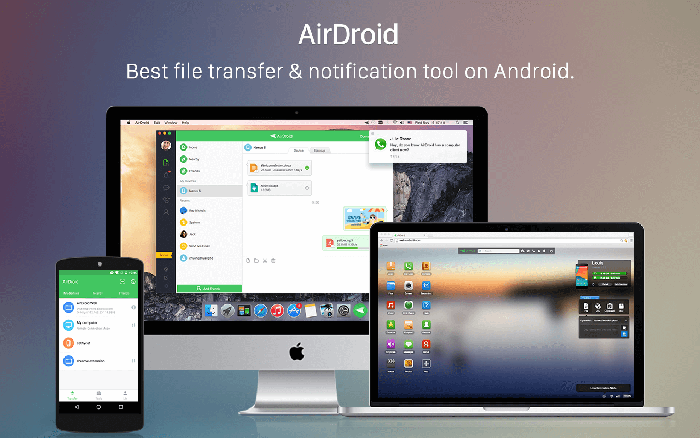
Alcuni dei link presenti sulle nostre pagine web contengono affiliazione con Amazon o altri store e ci permettono di guadagnare una commissione sugli acquisti idonei . Per l'utente, tale affiliazione non varia in alcun modo il prezzo del prodotto acquistato.






